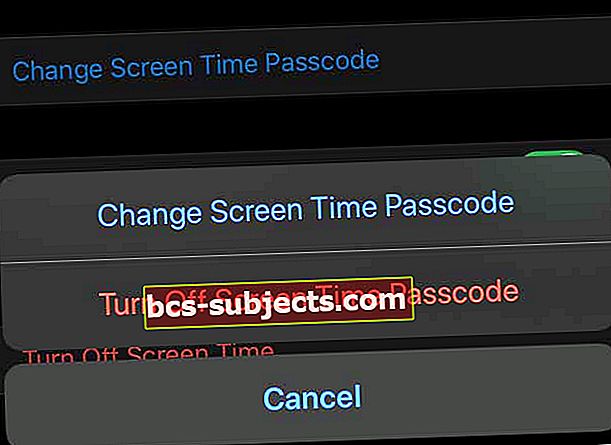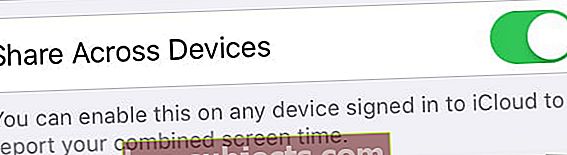Em nossa era digital, muitos de nós optamos por abrir mão de um relógio ou relógio tradicional em favor de nossos iPhones e Apple Relógios.
E por que não deveríamos? São dispositivos convenientes e multifuncionais que provavelmente já estão conosco, onde quer que vamos. Em outras palavras, dependemos de nossos dispositivos.
Então, quando um iPhone diz que são 12h46, você espera que seja verdade.
Infelizmente, parece haver um problema no iOS 13 e no iPadOS ou no iOS 11/12 anterior que faz com que a hora seja exibida incorretamente ao viajar através de fusos horários.
Aqui está o que você precisa saber.
Siga estas dicas rápidas para corrigir problemas de fuso horário no iOS e iPadOS com seu iPhone, iPad ou iPod
- Atualize para a versão mais recente do iOS ou iPadOS
- Procure uma atualização das configurações da operadora
- Verifique se o seu dispositivo mostra o fuso horário correto em Configurações> Geral> Data e hora> Fuso horário e ativar Definido automaticamente
- Verifique se há uma atualização de fuso horário
- Certifique-se de dar permissão ao seu dispositivo para usar a localização atual via Configurações> Privacidade> Serviços de localização> Serviços do sistema> ligar Definindo fuso horário
- Observe as configurações do Tempo de tela
- Verifique as restrições de tempo de uso em Conteúdo e restrições de privacidade
- Desative o uso de senha de tempo de tela
- Desligar Compartilhe entre dispositivos no tempo de tela - isso parece corrigir o problema para algumas pessoas
- Ou desative totalmente o Tempo de tela emConfigurações> Tempo de tela
- Se a hora do seu iPhone, iPad ou iPod estiver incorreta após a sincronização com o iTunes ou Finder, a hora do seu computador pode estar errada. Para Macs, vá para Preferências do sistema> Data e hora e marque a caixa para Definir data e hora automaticamente. Em seguida, sincronize novamente o dispositivo com o computador
O problema de bug de fuso horário
Quando você viaja entre fusos horários, o iOS (e iPadOS) atualiza automaticamente para a hora local se “Definir automaticamente” estiver habilitado.
É um recurso útil que evita que você precise definir a hora manualmente. Mas, a partir do iOS 13-11, muitos usuários do iOS estão enfrentando problemas com o recurso.
É importante notar que existem duas instâncias distintas desse bug. Eles podem ser dois bugs separados, mas são semelhantes e aparentemente relacionados. Portanto, incluímos os dois.
Redefinição de fuso horário
De acordo com relatórios de usuários, o problema ocorre quando seus telefones são desligados ou colocados no modo avião. Uma vez no Modo Avião ou desligado, o dispositivo iOS reverterá para o fuso horário inicial do usuário.
Isso, é claro, é extremamente inconveniente para todos os tipos de viajantes. Isso pode fazer com que alarmes, eventos do calendário e outros lembretes sejam perdidos devido à discrepância de horário.
'Definir Automaticamente' Reinicialização
Claro, a solução para o primeiro problema seria apenas acertar a hora manualmente. Infelizmente, há um grande problema com esse recurso no iOS.
Especificamente, nossos leitores nos dizem que desativar Definir automaticamente e atualizar manualmente o horário só funciona até que o dispositivo seja desligado.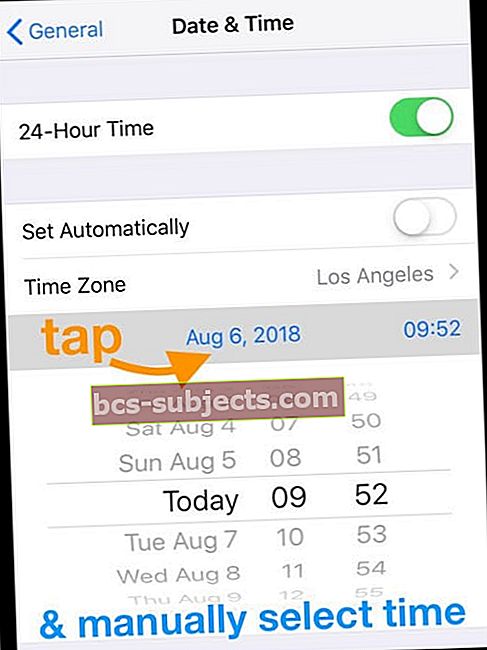
Como o primeiro bug, esse problema aparece assim que um iPhone é reiniciado ou desligado. Basicamente, ele ativará Set Automatically novamente.
Isso complica a solução para o primeiro bug e apresenta seu próprio problema para os usuários que desejam manter seus fusos horários locais ao viajar.
O escopo
Os bugs não quebram o dispositivo, mas são irritantes para os viajantes. Isso é especialmente verdadeiro porque não parece um incidente isolado para os usuários. Aqui está o que sabemos sobre o escopo do problema.
O que está causando isso?
A melhor maneira de resolver um problema é identificar a causa subjacente. Infelizmente, não temos certeza do que está causando esse bug de fuso horário no iOS.
Quais versões isso causa impacto?
De acordo com relatos de usuários anedóticos, esse problema parece ter sido introduzido a partir do iOS 11 e continua esporadicamente nas versões posteriores do iOS e iPadOS.
Apesar de alguns relatos em contrário, parece que o problema não foi corrigido na versão mais recente do iOS. Isso significa que você pode encontrar o problema em cada atualização do iOS, mesmo para a versão mais recente do iOS ou iPadOS.
Pior ainda, há algumas indicações de que as atualizações mais recentes do macOS também podem introduzir o bug nessa plataforma. Embora não possamos confirmar isso neste momento. Da mesma forma, há relatos de que o bug também pode afetar dispositivos Apple Watch sincronizados com um iPhone afetado.
Quão difundido é isso?
A julgar pelo número de postagens reclamando do problema, parece que os dois bugs ocorrem com alguma frequência.
Não podemos afirmar que eles afetam todos os dispositivos iOS / iPadOS. Neste ponto, não está claro se está vinculado a um problema esporádico ou se está embutido na plataforma.
Por um lado, faria sentido que as únicas pessoas que estão vendo o bug sejam aquelas que viajam rotineiramente entre fusos horários. Usuários que não veem o bug e provavelmente não o relatam.
Como corrigir o bug de fuso horário no iOS e iPadOS
Se você leu este artigo, provavelmente foi afetado por esse bug em particular. Se for esse o caso, você provavelmente quer saber como consertar.
Verifique se há uma atualização das configurações da operadora
De acordo com usuários que contataram o suporte da Apple, pode ser um problema de operadora.
As configurações de hora e data são amplamente eliminadas pela operadora do usuário (se o Wi-Fi não estiver disponível). Mas até a equipe de suporte concorda que algo no iOS também está em jogo. Portanto, verifique se há uma atualização de operadora disponível e, em caso afirmativo, atualize.
Um ex-engenheiro de software especula que provavelmente está relacionado à sequência de reinicialização. O que não é muito útil na medida do prático, mas aí está.
Verifique se há atualizações de fuso horário 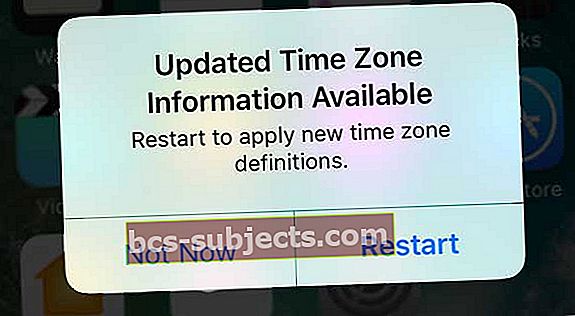
- Conecte-se a uma rede WiFi ou rede de dados celular
- Vamos para Configurações> Geral> Data e hora
- Procure um alerta informando que informações atualizadas de fuso horário estão disponíveis, reinicie o dispositivo para obter a atualização
- Se você não vir um alerta, volte para a tela inicial, espere alguns minutos e toque em Data e hora novamente. Veja se a mensagem agora aparece
Observe as configurações do seu tempo de tela
O tempo de tela parece causar muitos problemas com o fuso horário do seu dispositivo!
Os leitores nos dizem que as configurações do Tempo de tela muitas vezes interferem na capacidade de alterar os fusos horários e desativar ou esmaecer as opções para usar Definir automaticamente ativado ou desativado.
Configurações de tempo de tela para revisar e alterar
- Verifique se você habilitou alguma restrição? Vamos para Configurações> Tempo de tela> Restrições de conteúdo e privacidadee analise o que você permite e não permite ou desative-os completamente (solução mais fácil de testar)
 desative as restrições de conteúdo e privacidade usando iOS 12 e superior
desative as restrições de conteúdo e privacidade usando iOS 12 e superior - Se você tiver uma senha de tempo de tela estabelecida, tente removê-la completamente. Tocar Tempo de tela> Alterar senha de tempo de tela e escolher Desativar senha de tempo de tela
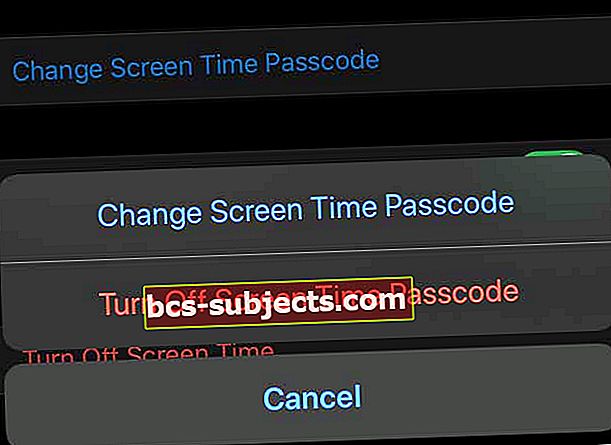
- Alternancia Compartilhe entre dispositivos fora
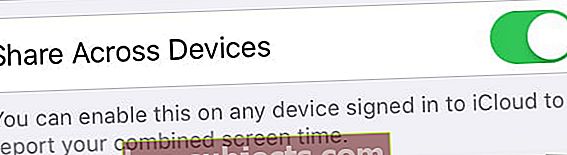
o que não parecem funcionar para este bug de fuso horário
Infelizmente, não parece haver uma solução fácil ou particularmente conveniente para esse problema
- Embora alguns leitores sugiram que uma nova instalação do iOS pode ajudar, não podemos recomendar isso. Isto não parece como a reinstalação do sistema operacional tem qualquer efeito sobre o bug, com base nos relatórios que lemos. Provavelmente porque há um problema com o próprio software.
- Como afirmamos acima, desativando Definir automaticamente e definindo a hora manualmentesó funciona temporariamente. Assim que um telefone for reinicializado ou desligado de alguma outra forma, o iOS ou iPadOS ligará o Set Automatically novamente.

o que pode funcionar se nada mais fizesse para corrigir seus problemas de fuso horário
Em vez de uma solução perfeita, há estão algumas coisas que você pode fazer para atenuar o problema. Você deve usá-los se tiver compromissos ou datas importantes que não pode perder durante a viagem.
- Não use o modo avião. Claro, você pode precisar quando estiver no avião. Mas, depois de pousar, verifique se o fuso horário do seu dispositivo está correto e evite ativar o Modo avião durante a viagem.
- Certifique-se de que seu dispositivo não desligue. Isso pode estar fora de seu controle às vezes, mas não desligue o dispositivo. Mantenha-o carregado e ligado, se puder. Se as circunstâncias surgirem e você precisar desligá-lo, certifique-se de definir o fuso horário corretamente quando ele for ligado novamente.
- Use outro cronometrista. Esta pode ser uma solução frustrante, mas pode evitar que você perca compromissos importantes. Use o relógio do hotel no quarto, use um relógio para marcar a hora exata ou compre um despertador barato e portátil para levar com você.
- Desative os Serviços de localização. Especificamente, a opção de usar os Serviços de Localização para definir o fuso horário. Vamos para Configurações -> Privacidade -> Serviços de localização -> Serviços do sistema-> Definir fuso horário. Certifique-se de que Setting Time Zone está desligado. No entanto, esse problema provavelmente não será corrigido. Defina como ligar automaticamente se um dispositivo estiver desligado.
- Use a substituição de fuso horário.Alguns usuários afirmam que isso atenua os problemas de fuso horário no aplicativo Calendário nativo. Você pode encontrar em Configurações -> Calendário -> Fuso Horário Sobrepor. Claro, você ainda terá problemas com os aplicativos Relógio e Lembretes.
No momento da redação deste artigo, os engenheiros da Apple estavam supostamente cientes do problema. Mas atualmente não há um cronograma para uma possível correção a ser introduzida.

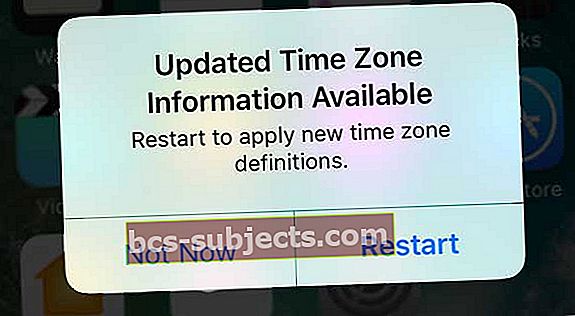
 desative as restrições de conteúdo e privacidade usando iOS 12 e superior
desative as restrições de conteúdo e privacidade usando iOS 12 e superior